Cómo Añadir Texturas en Blender 4.0: Una Guía para Principiantes
Añadir texturas es uno de los pasos más gratificantes en el modelado 3D. Ya sea que estés creando recursos para juegos, renderizando productos fotorrealistas o simplemente experimentando, las texturas le dan a tu modelo personalidad y realismo. En esta guía, recorreremos los conceptos básicos de la aplicación de texturas de imagen a un modelo 3D usando Blender 4.0.
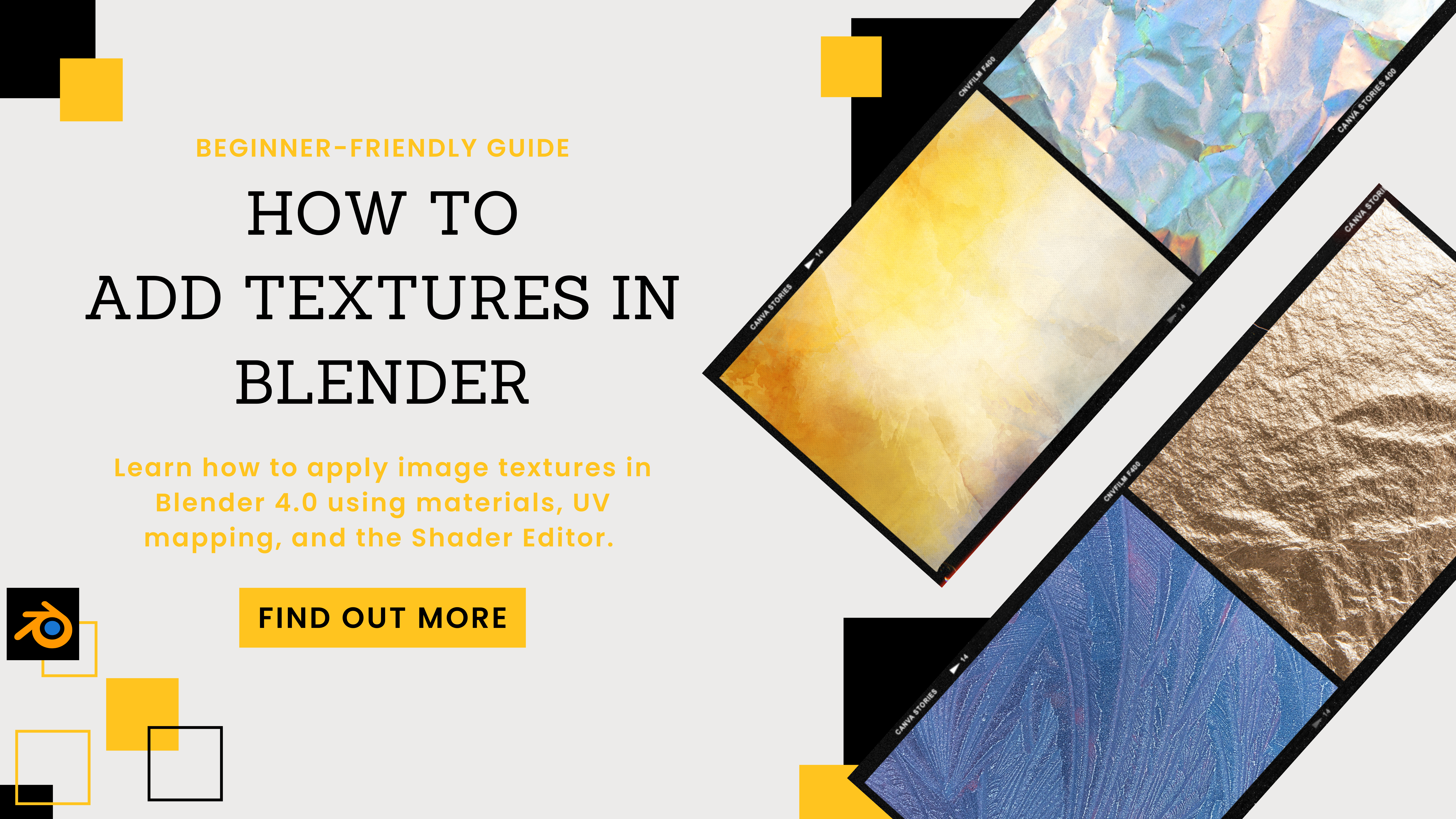
Materiales vs. Texturas
Si eres completamente nuevo en Blender, es posible que estés confundiendo las palabras "material" y "textura". Aunque ambos afectan la apariencia de un objeto, no son exactamente lo mismo. Una textura generalmente se refiere a una imagen o patrón (como un JPEG o PNG) que añade detalles visuales. Un material, por otro lado, es un conjunto de parámetros que controlan la apariencia general de un objeto, incluyendo el color, el brillo, la transparencia o la forma en que la luz interactúa con su superficie.
Cuando aplicas un material en Blender, a menudo incluyes una o más texturas de imagen dentro de él. Por ejemplo, un solo material de madera podría usar:
- Una textura de color (para la veta de la madera),
- Un mapa de rugosidad (para controlar el brillo de la superficie),
- Un mapa normal (para añadir detalles 3D sutiles).
Es un sistema potente, y una vez que te sientas cómodo con él, podrás hacer que incluso una geometría simple parezca convincentemente compleja.
¿Por qué usar Texturas?
El texturizado es una habilidad fundamental para cualquier artista 3D, ya sea que estés creando recursos para juegos, animaciones cortas o renderizados de productos visualmente impresionantes. Aplicar texturas detalladas puede hacer que las formas básicas luzcan pulidas y realistas. Si quieres mostrar tu trabajo 3D de manera efectiva, un buen texturizado es esencial.
Este tutorial se centra en el flujo de trabajo de Blender 4.0. Aprenderás a:
- Crear y gestionar materiales,
- Añadir texturas de imagen de un par de maneras,
- Desenvolver objetos 3D para una mejor colocación de texturas,
- Utilizar el Navegador de Activos de Blender,
- Explorar métodos alternativos (incluidos los add-ons) para optimizar el texturizado.
1. Configuración del Proyecto y Archivos Necesarios
Antes de empezar, asegúrate de tener:
- Un modelo 3D
- Al menos un archivo de imagen que quieras usar como textura. Blender soporta la mayoría de los formatos comunes (JPEG, PNG, TIFF, etc.).
Puedes encontrar texturas gratuitas o de pago en muchos sitios web. Aquí tienes algunas opciones populares:
- Polyhaven (texturas totalmente gratuitas y de alta calidad)
- Unsplash (fotos gratuitas que puedes adaptar como texturas)
- El subreddit de Blender a menudo tiene paquetes de texturas publicados por usuarios.
Para la demostración, puedes descargar una textura de madera de Polyhaven o Unsplash. Guárdala en un lugar conveniente de tu ordenador.
2. Creando un Material en Blender
2.1 El Panel de Propiedades del Material
- Abre Blender 4.0 e importa tu modelo.
- En el Editor de Propiedades (en el lado derecho de la interfaz de usuario), busca la pestaña Propiedades del Material (parece una esfera a cuadros).
- Por defecto, el objeto suele tener un material básico. Puedes cambiar el nombre de "Material" a algo más descriptivo (por ejemplo,
Material_Mármol) haciendo clic en el campo de texto.
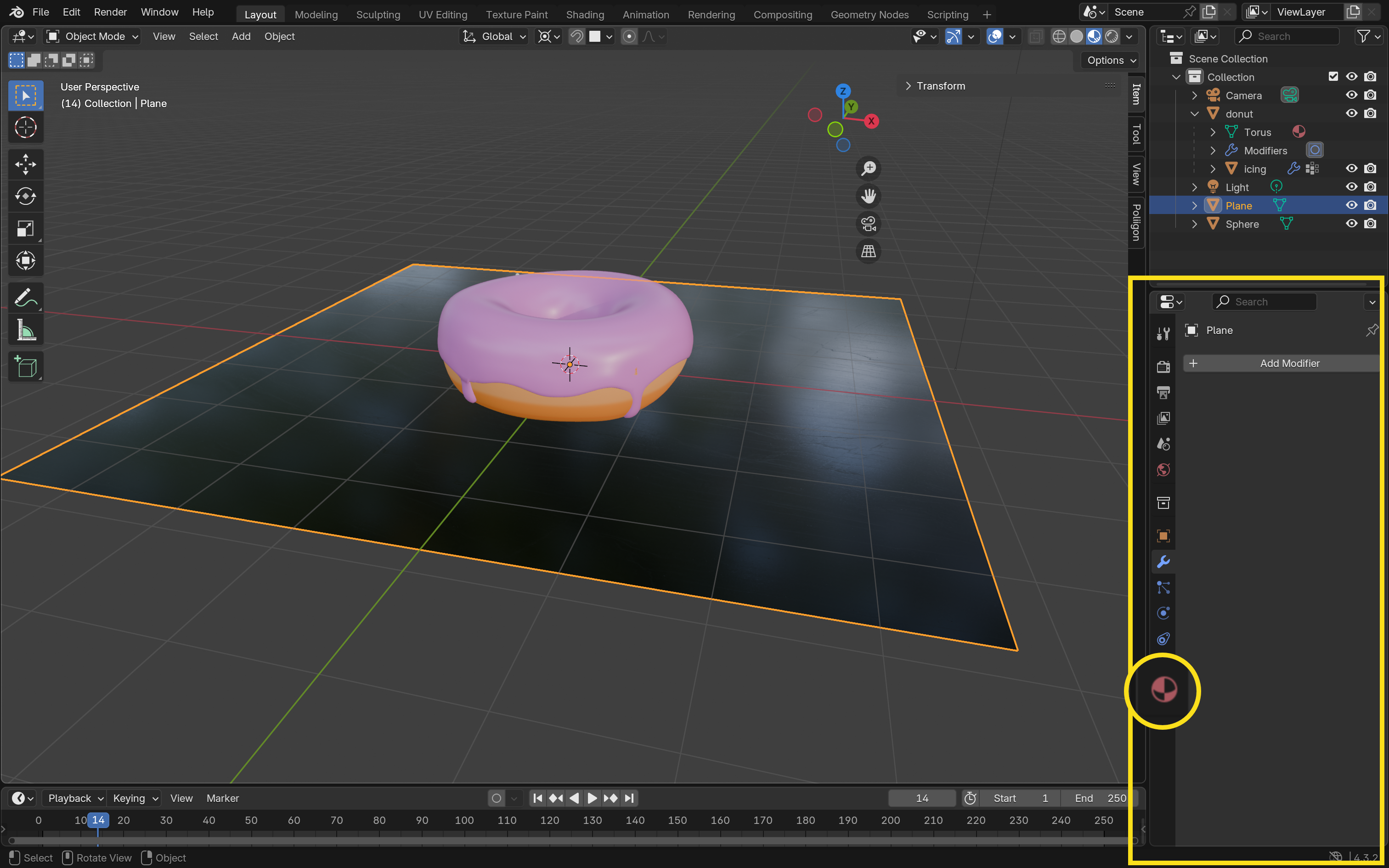
2.2 Añadir un Material
Si quieres varios materiales en un objeto:
- Haz clic en el signo más (+) en el panel de Propiedades del Material para crear una ranura de material adicional.
- Elige Nuevo.
Ahora has configurado dos materiales en el mismo objeto. Más tarde, podrás asignarlos a diferentes caras.
3. Aplicando Texturas de Imagen
Hay dos formas principales de vincular tus imágenes a un material en Blender: directamente a través de las Propiedades del Material o usando nodos en el Editor de Shaders.
3.1 Método A: Propiedades del Material
- En Propiedades del Material, expande la sección Superficie.
- Junto a Color Base, haz clic en el pequeño icono de punto.
- En el menú emergente, elige Textura de Imagen.
- Haz clic en Abrir y navega hasta la textura que descargaste.
- Selecciona tu imagen y confirma.
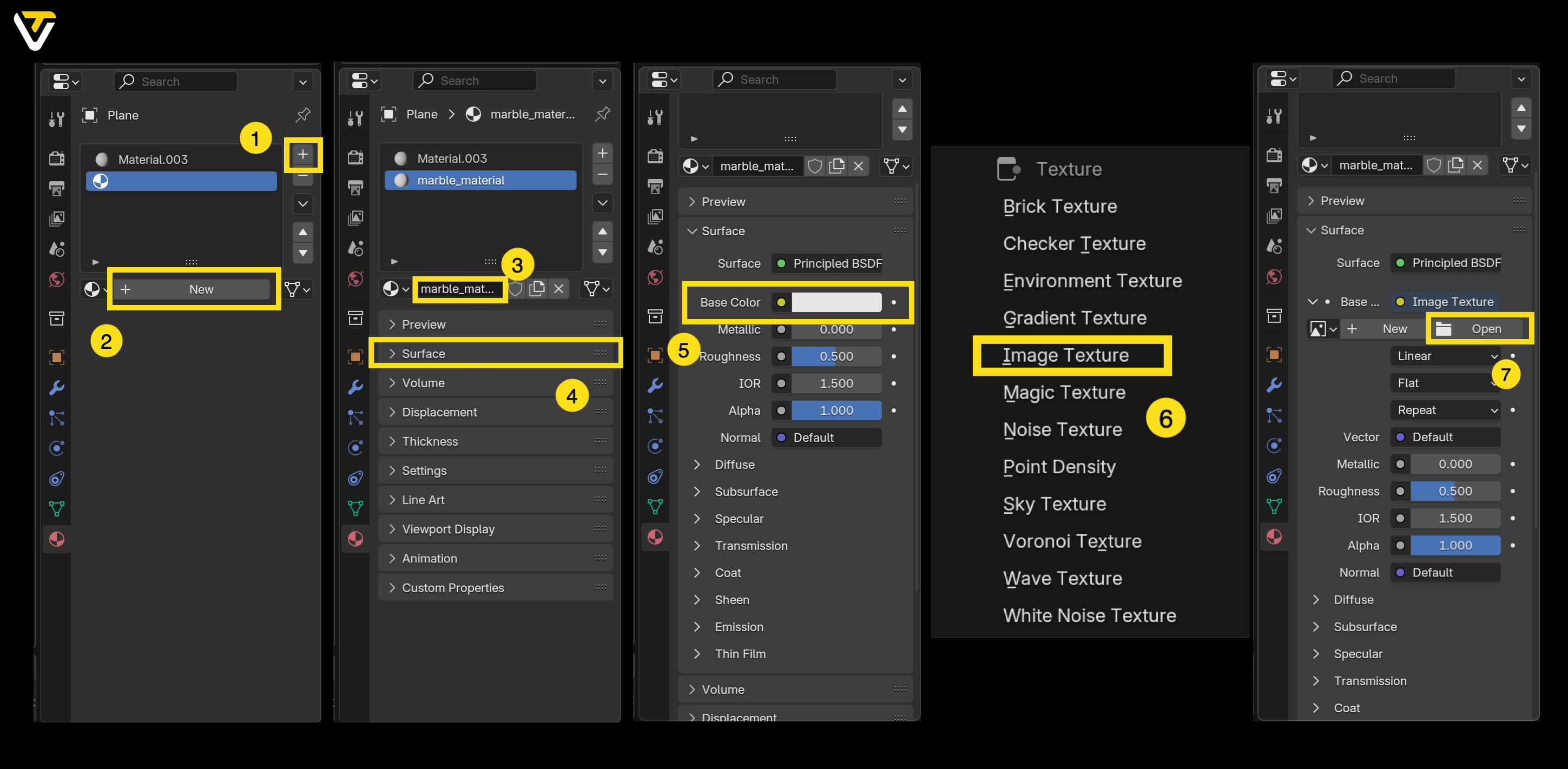
Inicialmente, es posible que no veas la textura mostrada en tu objeto. Esto se debe a que necesitas cambiar el modo de Sombreado de la Vista de Sólido a Previsualización de Material o Renderizado. Busca en la esquina superior derecha de la Vista 3D los iconos de sombreado y elige uno de estos.
3.2 Método B: Usando el Editor de Shaders
Para un control más profundo de la configuración de tu material:
- Cambia al espacio de trabajo de Sombreado desde el menú en la parte superior de Blender.
- En el Editor de Shaders (la vista de nodos), busca el árbol de nodos de tu material. Por defecto, verás algo como Principled BSDF conectado a Material Output.
- Presiona Shift + A (o haz clic en Añadir en el encabezado) y elige Textura > Textura de Imagen. Aparecerá un nuevo nodo.
- Conecta la salida Color del nodo Textura de Imagen a la entrada Color Base del nodo Principled BSDF.
- En el nodo Textura de Imagen, haz clic en Abrir, busca tu archivo de textura y confirma.
De nuevo, cambia tu Sombreado de la Vista a Previsualización de Material o Renderizado para ver el cambio.
3.3 Asignar un Material a Caras Específicas
Si quieres aplicar ese segundo material solo a ciertas partes (caras) de un objeto:
- Con el modelo seleccionado, presiona Tab para entrar en el Modo Edición.
- Presiona 3 en la fila numérica de tu teclado para habilitar el modo de selección de caras.
- Selecciona las caras en las que quieras usar el segundo material.
- En las Propiedades del Material, haz clic en la segunda ranura de material y elige Asignar.
¡Voila! Ahora diferentes caras pueden mostrar diferentes texturas o colores.
4. Usando el Navegador de Activos
El Navegador de Activos es una característica útil introducida en Blender 3.0 que persiste en 4.0. Te permite almacenar y reutilizar materiales (y otros activos) en múltiples proyectos.
- Haz clic derecho en un material en el Esquematizador y selecciona Marcar como Activo.
- La próxima vez que abras el Navegador de Activos (a menudo en el espacio de trabajo de Sombreado o Diseño), tu material guardado podrá arrastrarse y soltarse en cualquier objeto de tu escena.
Este flujo de trabajo es especialmente útil si reutilizas con frecuencia materiales como metales, telas o piedra.
5. Controlando el Mapeado de Texturas (Desenvolvimiento UV)
Un paso crucial para modelos más complejos es el desenvolvimiento UV (UV unwrapping), que aplana tu objeto 3D en un diseño 2D más fácil de mapear sobre la imagen.
- Cambia al espacio de trabajo de Edición UV desde el menú superior.
- Presiona Tab para entrar en el Modo Edición, y presiona 2 para seleccionar aristas.
- Marca una costura seleccionando las aristas donde quieres que Blender "corte" la malla, luego haz clic derecho y elige Marcar Costura.
- Presiona U, luego elige Desenvolver para aplanar el modelo en la ventana del Editor UV.
- En el Editor UV, usa las transformaciones estándar (mover, rotar, escalar) para ajustar cómo la textura envuelve tu modelo.
6. Renderizado: Eevee vs. Cycles
Una vez que tus texturas estén configuradas, ¡es hora de ver el producto final!
- Eevee: Rápido, ideal para previsualizaciones en tiempo real y estilos estilizados.
- Cycles: Motor de trazado de rutas, excelente para iluminación y reflejos realistas, aunque es más lento.
Puedes elegir tu motor de renderizado en la pestaña Propiedades de Renderizado (el icono de la cámara). Después de configurar tus luces y cámara, presiona F12 para producir un renderizado final.
Bonus: Genera Instantáneamente Texturas HD con Tripo
Si quieres saltarte la configuración manual de texturas y aun así obtener resultados impresionantes, Tripo es una excelente herramienta para tener en tu flujo de trabajo. Tripo es un generador de modelos 3D impulsado por IA que no solo crea modelos a partir de texto o imágenes, sino que también genera automáticamente texturas de alta resolución para ellos.
Paso 1: Elige el Método de Entrada
Introduce prompts de texto o sube imágenes para generar un modelo 3D de alta calidad.
Ejemplo de Prompt: Una mesa de comedor de madera moderna con líneas limpias, forma rectangular y cuatro patas resistentes.
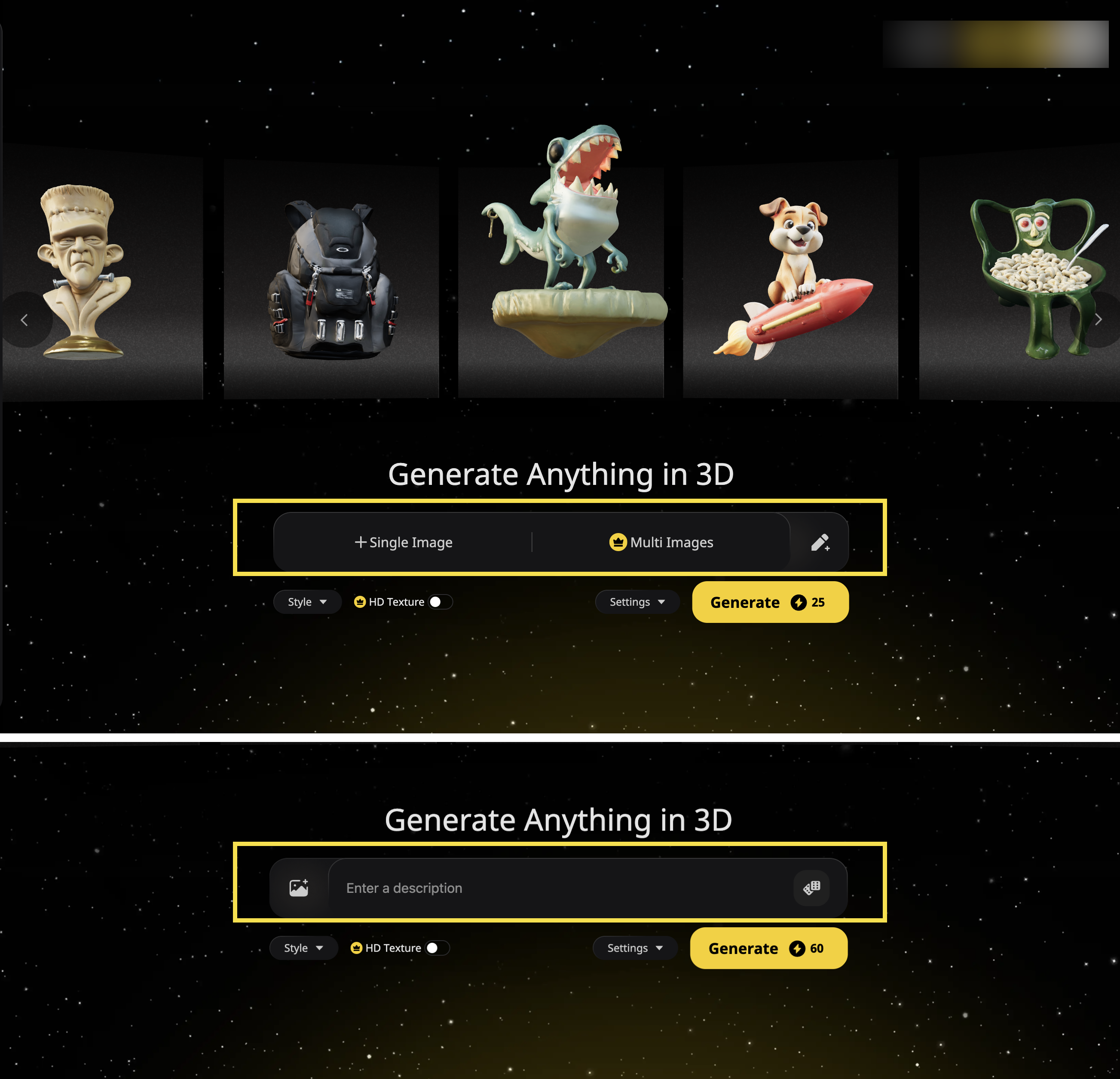
Paso 2: Tripo Genera tu Modelo
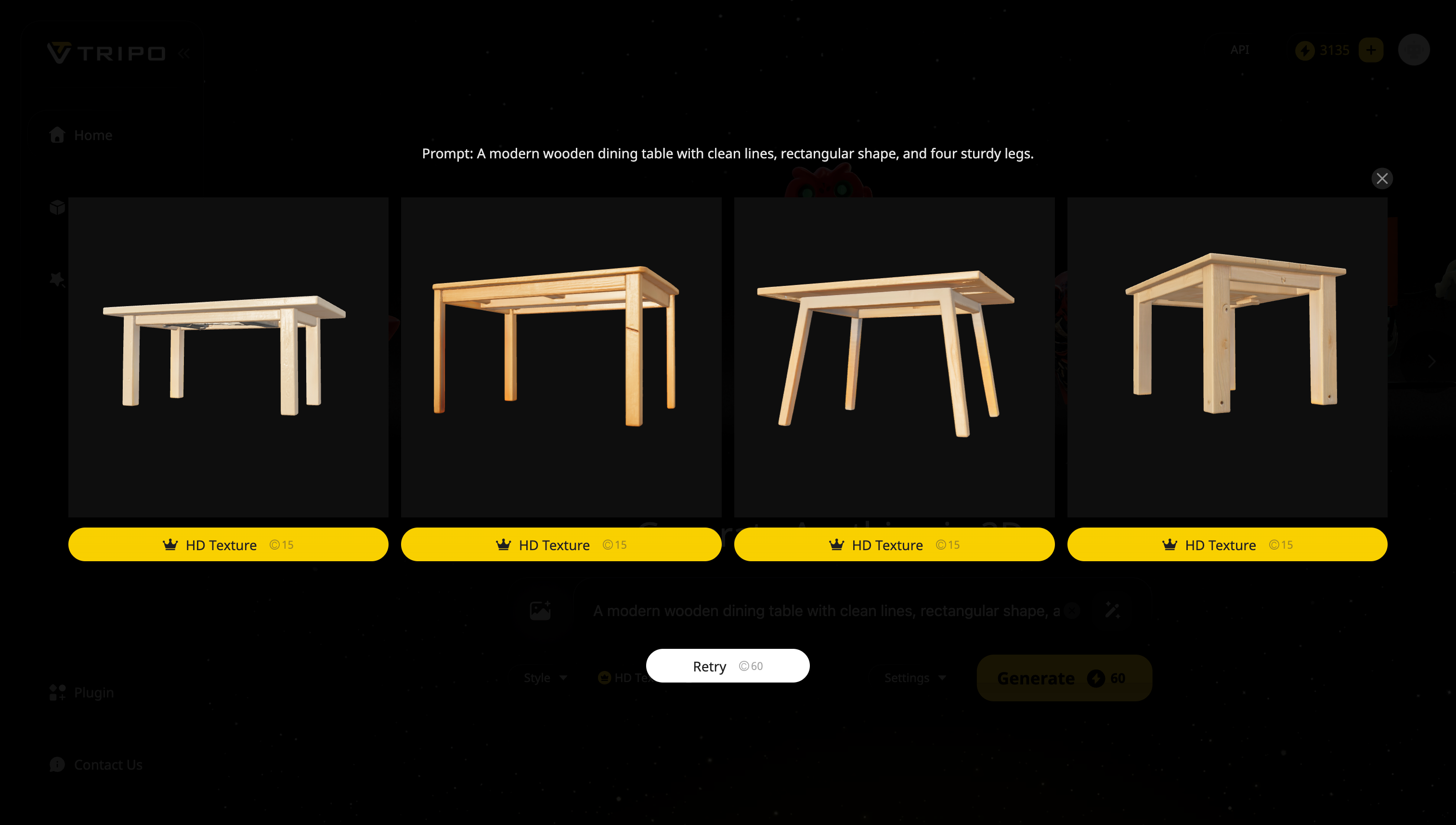
Paso 3: Usar Textura HD (Característica Pro)
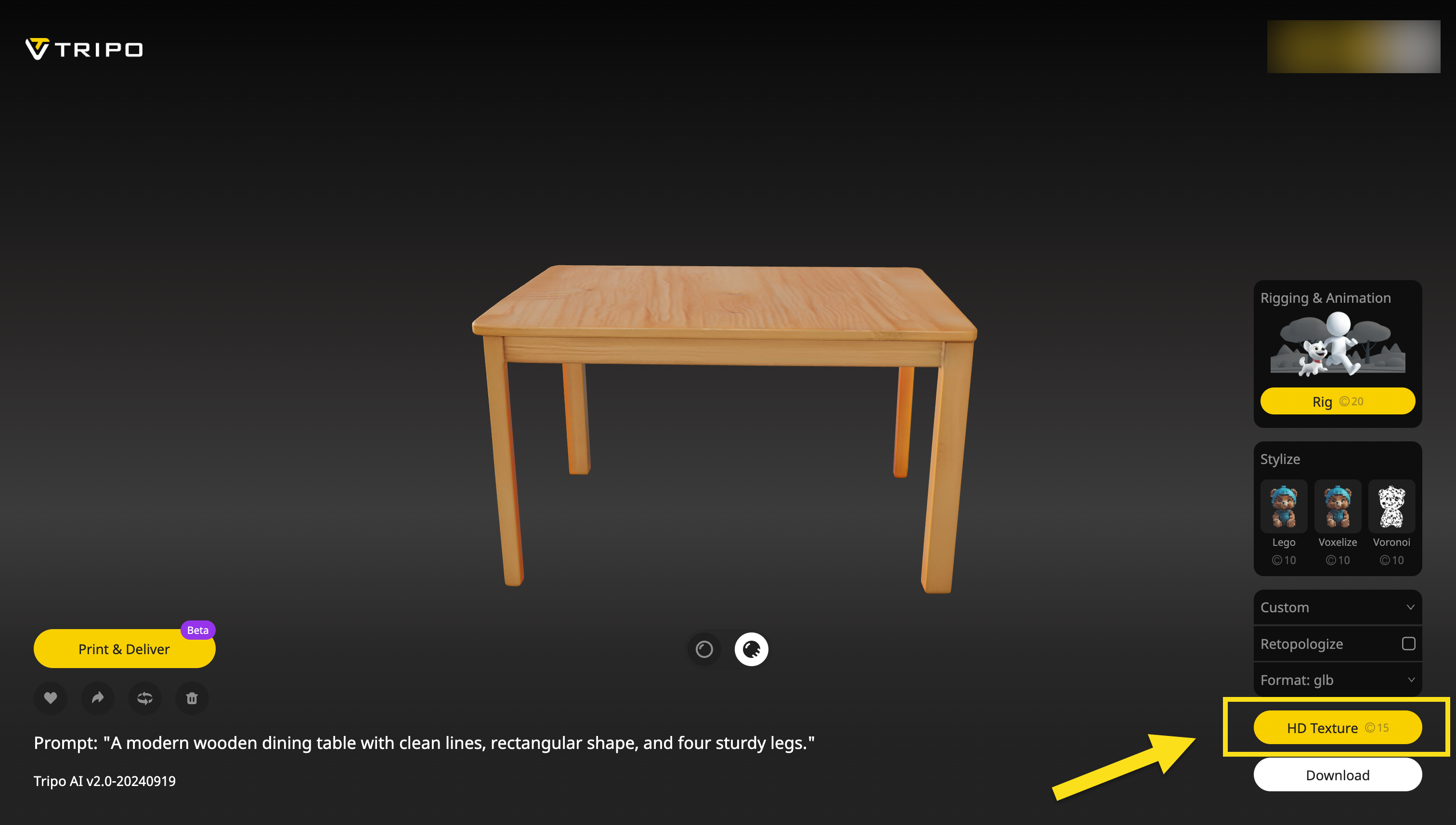
Paso 4: Descargar y Personalizar
Exporta en varios formatos, ajusta en tu software favorito e integra sin problemas en tus proyectos.
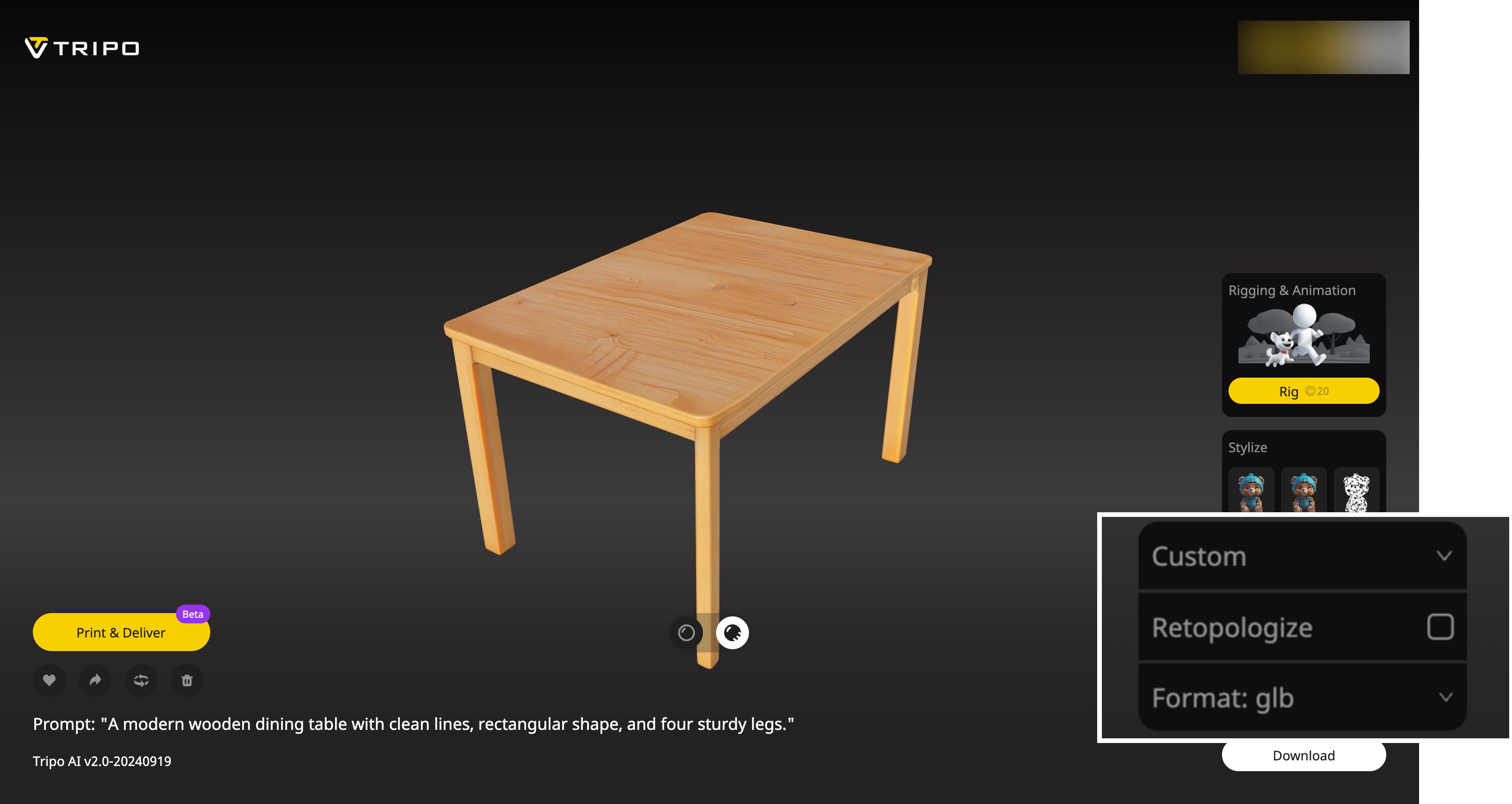
Lo que Ofrece Tripo
- Modelos con Textura Automática: Una vez que tu modelo es generado, Tripo aplica automáticamente texturas HD realistas basadas en la forma y categoría del objeto. No es necesario buscar o aplicar manualmente texturas de imagen.
- Detalles de Material de Alta Calidad: Desde madera y metal hasta tela y piedra, Tripo ofrece materiales nítidos y limpios con propiedades de superficie realistas, directamente desde la caja.
- Exportación Sin Problemas: Después de la generación, puedes exportar tu modelo e importarlo directamente a Blender. Las texturas y materiales ya están aplicados, por lo que puedes ir directamente a la iluminación, animación o renderizado.
¿Por qué usar Tripo?
Tripo es perfecto para cualquiera que quiera acelerar el proceso creativo sin sacrificar la calidad. Ya sea que estés creando recursos para juegos, prototipos o visualizaciones, Tripo te ofrece una forma rápida y sencilla de generar modelos 3D completamente texturizados, listos para Blender o cualquier otro software 3D.
Conclusión
Aprender a aplicar texturas en Blender es un gran paso para que tu arte 3D luzca pulido y profesional. Esto es lo que cubrimos:
- Materiales vs. Texturas: Distintos pero estrechamente relacionados.
- Creación de Materiales: Tanto en las Propiedades del Material como en el Editor de Shaders.
- Gestión de Materiales: Múltiples materiales por objeto y cómo asignarlos a caras seleccionadas.
- Navegador de Activos: Guarda y reutiliza materiales en diferentes proyectos.
- Desenvolvimiento UV: Esencial para una correcta colocación de texturas.
- Renderizado: Elige tu motor basándote en el realismo vs. la velocidad.
- Add-ons: Extiende la funcionalidad de Blender y simplifica tareas como el texturizado.
Explora varias texturas, experimenta con mapas UV y juega con los shaders en el Editor de Shaders. En poco tiempo, desarrollarás una biblioteca de materiales que podrás usar para todo, desde recursos de juegos hasta visualización arquitectónica. ¡Buena suerte y disfruta de tu viaje al mundo del texturizado en Blender 4.0!
Explora Más
Advancing 3D generation to new heights
moving at the speed of creativity, achieving the depths of imagination.

